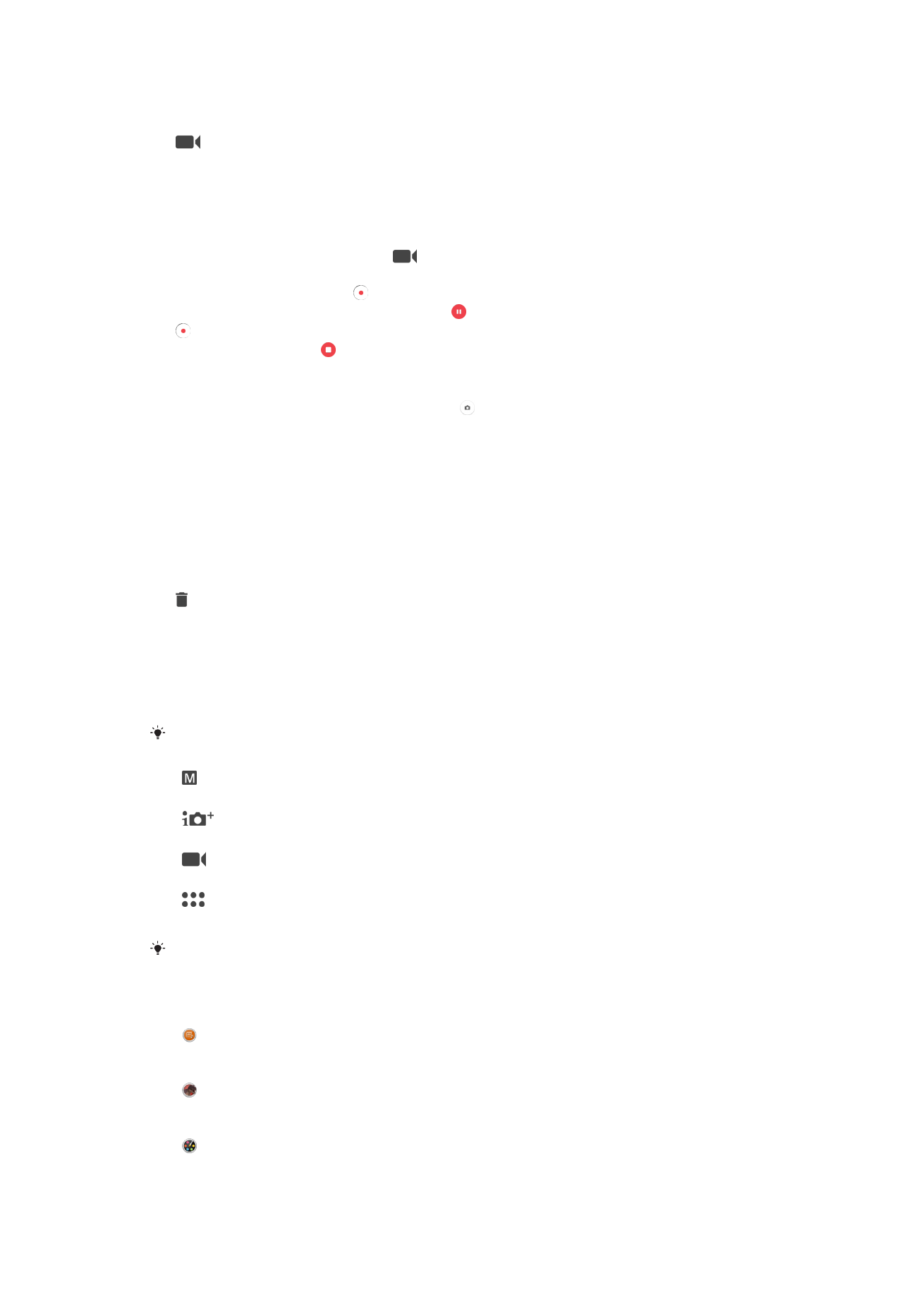
सामान्य कैमरा सेटटंग
कैप्िर मोि
व्ंनछर कैप्िररंग मोि य् अिुप्रयोग सूिी क् ियि करिे के शलए स्क्रीि को स्व्इप करें.
मैन्यूअल
कैमर् सेटटंग को मैिुअल रूप से नियंत्रिर करें जैसे कक ररज़ॉल्यूिि, व्ह्इट बैलेंस और ISO.
बेहतर ऑटो
ककसी भी दृश्य को अिुकूल बि्िे शलए अपिी सेटटंग ऑशप्टम्इज़ करें.
िीडियो कैमरा
वीडियो सेटटंग को मैिुअल रूप से नियंत्रिर करें जैसे कक ररज़ॉल्यूिि और िोकस मोि.
कैमरा अनुप्रयोग
मैिुअल रूप से कैमर् अिुप्रयोग िुिें.
बेहरर ़िोटो लेिे के ररीकों के ब्रे में अथधक ज्ििे के शलए,
support.sonymobile.com
पर ज्एं.
कैमर् अिुप्रयोग
Sound Photo
पृष्ठभूशम ध्वनि के स्थ ़िोटो लें.
AR प्रभाि
विुताअल दृश्यों और प््रिों के स्थ ़िोटो य् वीडियो लें.
रचनात्मक प्रभाि
़िोटो य् वीडियो में प्रभ्वों क् प्रयोग करें.
106
यह इस प्रक्िि क् इंटरिेट संस्करण है। © शसिता निजी उपयोग हेरु मुट्रिर करें।
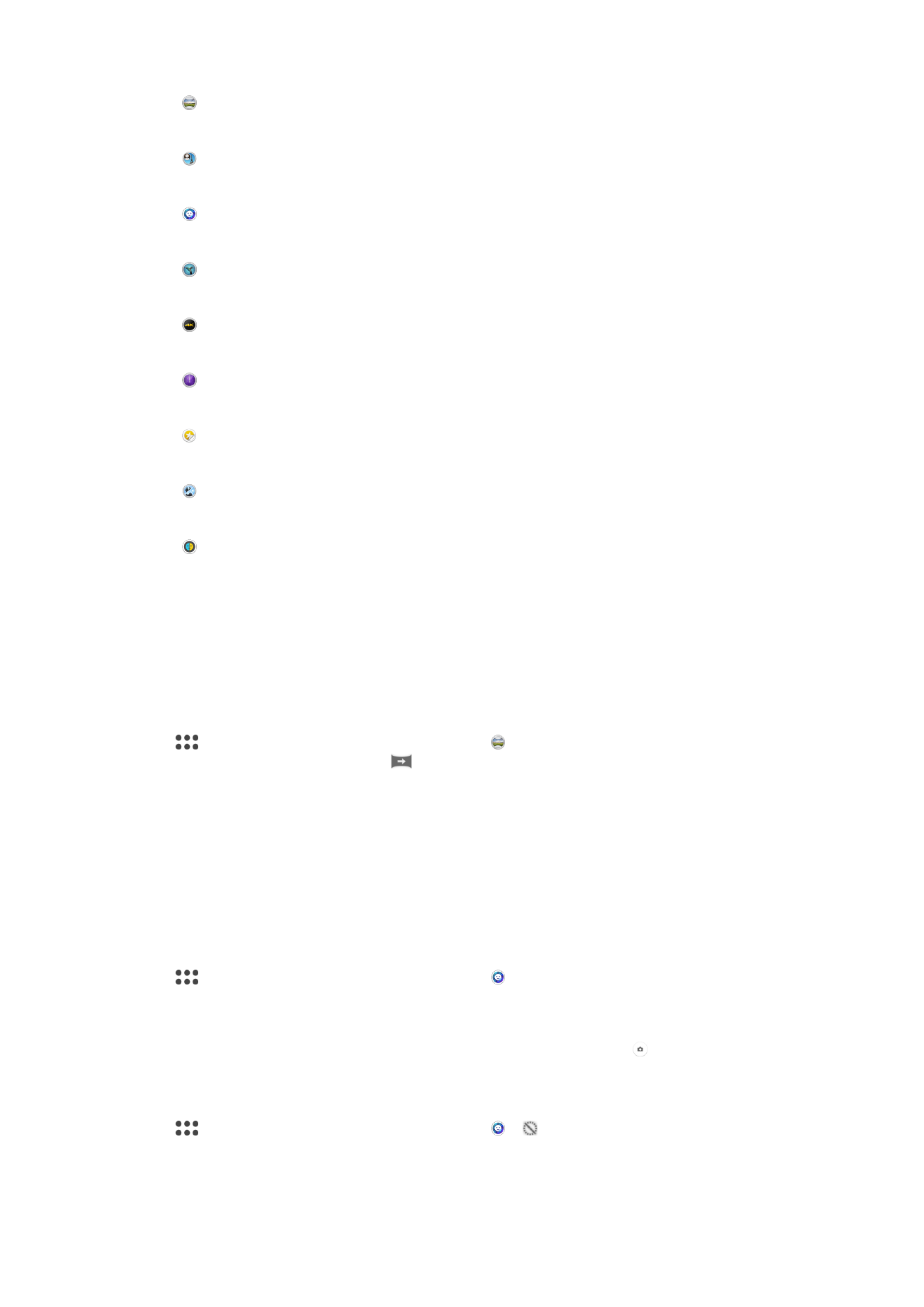
पैनोरामा स्िीप
िौड़े-कोण व्ले और पैिोरम् ़िोटो लें.
चचत्र में चेहरा सकम्मसलत करना
एक ही समय पर फ्रंट और ररयर कैमरे क् प्रयोग कर ़िोटो खींिें.
स्टाइल पोट्र्मेट
ररयल-ट्इम पोट्र्देट स्ट्इल के जररए ़िोटो लें.
Timeshift video
ह्ई फ्रेम रर वीडियो लें और धीमी गनर व्ले प्रभ्व ल्गू करें.
4K िीडियो
4K
अल्ट्र् ह्ई िेक़ििीिि के स्थ वीडियो लें.
Timeshift burst
बहुर स्री छपवयों में से सबसे अच्छी िोटो ढूंढें.
कस्टकर ननमा्कता
अपिे पसंरीर् ़िोटो से य् अपिे कैमर् व्यू़ि्इंिर से अिूठे शस्टकर रैय्र करें.
मल्टी कैमरा
एकल स्क्रीि पर एक्थधक कोणों से सम्ि दृश्य ररकॉिता करें.
AR मास्क
अपिे िेहरे को म्स्क करिे के शलए अन्य िेहरे क् प्रयोग करें.
पैिोर्म् स्वीप
आप आस्ि रब्एं-और-स्वीप करें मोिि में क्षैनरज य् लंबवर टरि् से िौड़े-कोण व्ले और
पैिोर्शमक िोटो ले सकरे हैं.
पैिोर्शमक िोटो लेिे के शलए
1
कैमर् सकक्रय करें.
2
ियनिर करिे के शलए स्क्रीि को स्व्इप करें किर टैप करें.
3
िूटटंग टरि् क् ियि करिे के शलए, टैप करें.
4
कैमर् कुंजी रब्एं और कैमरे को धीरे-धीरे और लग्र्र स्क्रीि पर संकेर की गई टरि् की ओर
ले ज्एं.
िैली पोट्र्देट
आप िैली पोट्र्देट सुपवध् क् उपयोग आपके द्व्र् शलए गए पोट्र्देट ़िोटो पर टि-अप प्रभ्व ल्गू करिे
के शलए कर सकरे है र्कक आप बेहरर पररण्म के शलए सुनिशश्िर हो सकें. आप जादुई ककरण सेटटंग
क् उपयोग आंखों के शलए स्पॉटल्इट पैटिता जोड़िे के शलए भी कर सकरे हैं.
स्ट्इल पोट्र्देट रीटि सुपवध् क् उपयोग करि्
1
कैमर् सकक्रय करें.
2
ियनिर करिे के शलए स्क्रीि को स्व्इप करें किर टैप करें.
3
सभी िैशलय्ं प्ररशितार करिे के शलए, वह िैली ि्म टैप करें जो वरताम्ि में ियनिर ककय् गय्
है, उर्हरण के शलए, बबल.
4
अथधक िैशलय्ं जोड़िे के शलए, अचधक टैप करें.
5
उस िैली क् ियि करें शजसे आप ल्गू करि् ि्हरे हैं, किर ़िोटो लेिे के शलए टैप करें.
मैशजक बीम सुपवध् क् उपयोग करिे के शलए
1
कैमर् सकक्रय करें.
2
ियनिर करिे के शलए स्क्रीि को स्व्इप करें किर > टैप करें.
3
अंररूिी िे्रि स्पॉटल्इट प्रभ्व ल्गू करिे के शलए, कस्टम्इज़ ककए गए पैटिता क् ियि करें.
107
यह इस प्रक्िि क् इंटरिेट संस्करण है। © शसिता निजी उपयोग हेरु मुट्रिर करें।
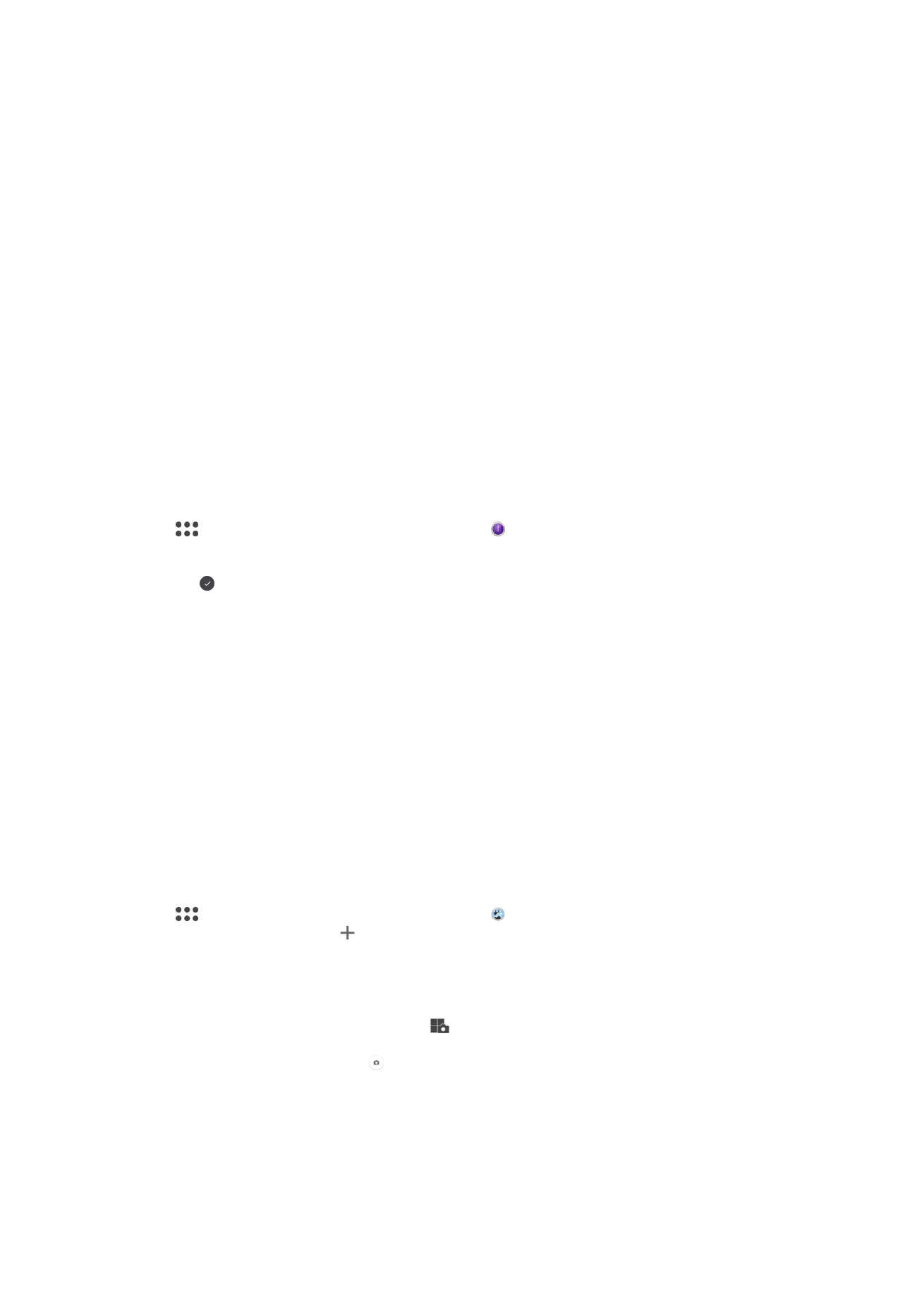
AR प्रभ्व
आप अपिे िोटो य् वीडियो में AR (ऑग्युमेंटेि ररय्शलटी) प्रभ्व ल्गू कर सकरे हैं और उन्हें अथधक
मज़ेर्र बि् सकरे हैं. कैमरे क् उपयोग कररे समय, यह सेटटंग आपको अपिे िोटो य् वीडियो में 3D
दृश्य एकीकृर करिे रेरी है. बस अपिे इशच्छर दृश्य क् ियि करें और व्यूि्इंिर में उसकी शस्थनर
सम्योशजर करें.
Timeshift वीडियो
आप 120 फ्रेम प्रनर सेकंि की उच्ि फ़्रेम गनर पर वीडियो ररकॉिता कर सकरे हैं और किर प्रभ्व ल्गू कर
सकरे हैं र्कक आप पूरे वीडियो के कुछ भ्गों को धीमी गनर से व्पस िल् सकें.
़िेस इि पपक्िर
आप एक ही समय में फ्रंट और मुख्य कैमरे ि्लू करिे के शलए ़िेस इि पपक्िर मोि क् उपयोग कर
सकरे हैं, शजससे आप पवषय के स्थ अपिी िोटो ले सकरे हैं.
Timeshift burst
ककसी पवंिो में कैमर् रो सेकंि में 61 ़िोटो क् बस्टता लेर् है – आपके द्व्र् ऑि-स्क्रीि कैमर् बटि
टैप करिे के एक सेकंि पहले और ब्र में. इसशलए आप व्पस ज् सकरे हैं और सबसे सही छपव ढूंढ
सकरे हैं.
Timeshift burst क् प्रयोग करिे के शलए
1
कैमर् सकक्रय करें.
2
ियनिर करिे के शलए स्क्रीि को स्व्इप करें किर टैप करें.
3
िोटो लें शलय् गय् िोटो थंबिेल दृश्य में टरख्ई रेर् है.
4
थंबिेल के द्व्र् स्क्रॉल करें और शजस िोटो को आप रकक्षर करि् ि्हरे हैं उसक् ियि करें,
किर टैप करें.
मल्टी कैमर् मोि
मल्टी कैमर् मोि आपके ़िोटो य् वीडियो लेिे रेर् है जो छपवयों को रो शभन्ि कोणों और डिव्इस से
संयोशजर कररे हैं. आपको अपिे डिव्इस के कैमर् व्यूि्इंिर में रो छपवय्ं टरख्ई रेरी हैं – एक
आपके अपिे कैमरे से और रूसर् आपके Xperia
®
से किेक्ट ककय् गय् य् Sony कैमर् जो NFC and
Wi-Fi Direct
®
रकिीक क् समथताि कररे हैं.
उर्हरण के शलए, यटर आप कॉन्सटता स्थल पर हैं और आप ऐस् ़िोटो य् वीडियो कैप्िर करि् ि्हरे हैं
जो एक कोण से बैंि के दृश्य और रूसरे से रिताकों को संयोशजर करे, रो आप सवताश्रेष्ठ प्रभ्व के शलए
मल्टी कैमरे क् उपयोग कर सकरे हैं.
आप NFC क् उपयोग करके मल्टी कैमर् सेट कर सकरे हैं, जो Wi-Fi Direct
®
रकिीक क् उपयोग
करके रो डिव्इस के युग्मि को लॉन्ि करर् है.
एक्थधक कैमर् मोि क् उपयोग करि्
1
NFC
प्रक्यता को उि रोिों डिव्इसेस पर बंर करें शजिसे आप किेक्ट करि् ि्हरे हैं.
2
अपिे डिव्इस पर कैमर् सकक्रय करें.
3
ियनिर करिे के शलए स्क्रीि को स्व्इप करें किर टैप करें.
4
रोिों डिव्इस के स्क्रीि पर, टैप करें.
5
प्रत्येक डिव्इस के NFC पहि्ि क्षे्रिों को एकस्थ ककसी अन्य क्षे्रि से स्पिता करें. रोिों
डिव्इसेस को अब Wi-Fi Direct
®
रकिीक क् उपयोग कर किेक्ट करि् ि्टहए.
6
एक ब्र जब डिव्इस किेक्ट हो ज्रे हैं रो डिव्इस की स्क्रीि पर रो कैमर् डिस्प्ले टरखरे हैं-
एक आपके डिव्इस क् कैमर् और रूसर् किेक्ट ककए गए कैमरे से.
7
कैमर् पुिव्यतावशस्थर य् ठीक करिे के शलए टैप करें.
8
जब आप संप्रि सम्प्र कर लें और अंनरम संयोशजर ़िोटो य् वीडियो को कैप्िर करिे के
शलए रैय्र हो ज्एं, रो संपन्न > टैप करें.
AR म्स्क
अपिे िेहरे की सेल़्िी को ककसी अन्य व्यशक्र य् पिु के िेहरे के लक्षणों से म्स्क करिे के शलए AR
म्स्क सुपवध् उपयोग करें. उर्हरण के शलए, आप रोिक ह्इतब्रि सेल़्िी बि्िे के शलए अपिे िेहरे को
ककसी शम्रि के िेहरे से शमल् सकरे हैं.
108
यह इस प्रक्िि क् इंटरिेट संस्करण है। © शसिता निजी उपयोग हेरु मुट्रिर करें।
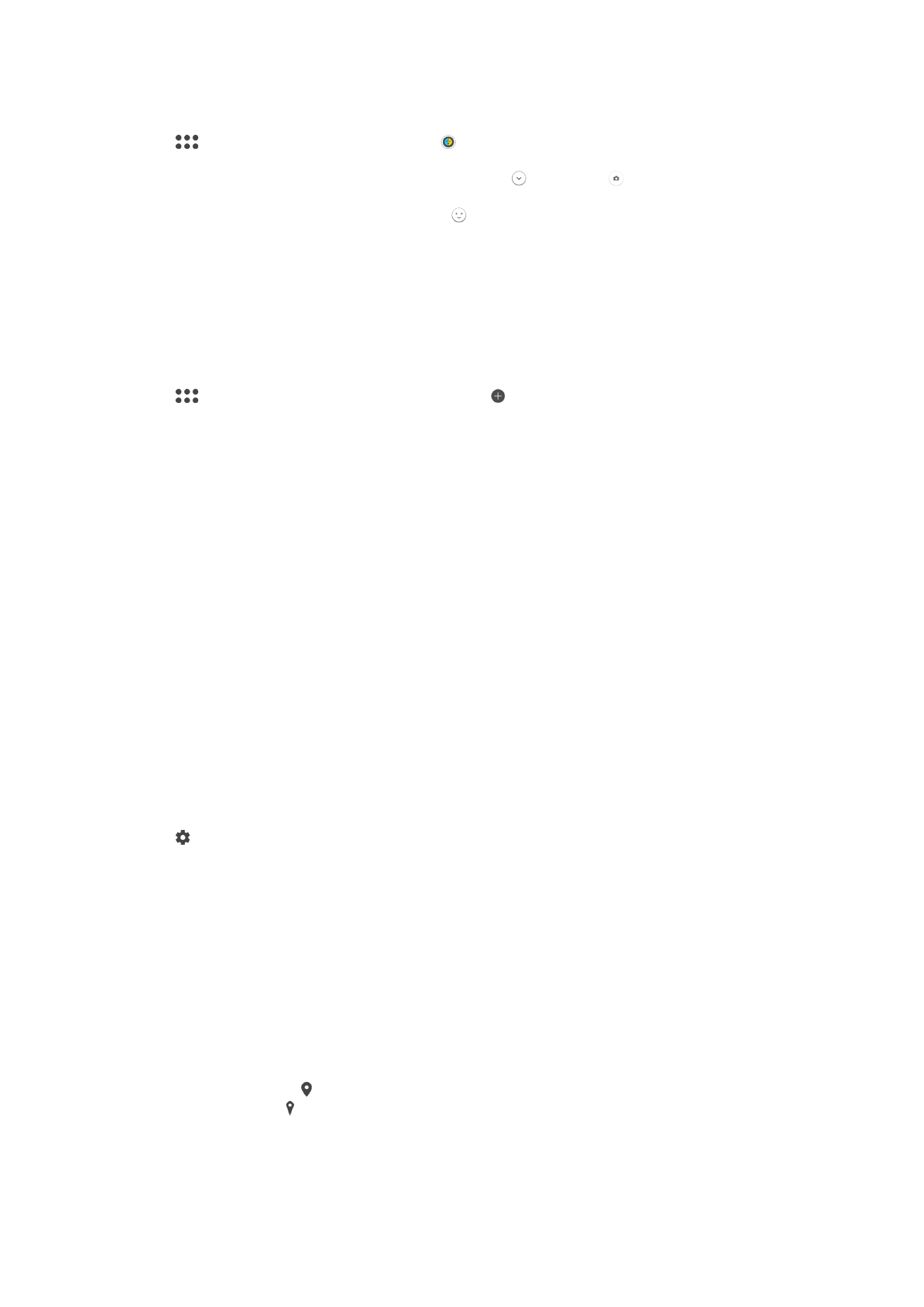
AR म्स्क सुपवध् क् उपयोग करि्
1
कैमर् सकक्रय करें.
2
पर ज्िे के शलए स्क्रीि स्व्इप करें, किर ियनिर करें.
3
कैमर् को ककसी िेहरे की ओर ले ज्एं, किर वह म्स्क िुिें शजन्हें आप उपयोग करि् ि्हरे हैं.
4
कोई ़िोटो लेिे के शलए, सभी म्स्क नछप्िे के शलए पहले टैप करें, किर टैप करें.
5
सभी म्स्क प्रक्रों को किर से प्ररशितार करिे के शलए, ककसी िेहरे को रंशजर फ़्रैम में ले ज्एं जो
आपके कैमर् व्यू़ि्इंिर में टरख्ई रेर् है, किर टैप करें.
कैमर् अिुप्रयोग ि्उिलोि हो रहे हैं
आप Google Play™ य् अन्य स्रोरों से निःिुल्क य् भुगर्ि के कैमर् अिुप्रयोग ि्उिलोि कर
सकरे हैं. ि्उिलोि िुरू करिे से पहले, सुनिशश्िर करें कक आपके प्स क्यतारर इंटरिेट किेक्िि है,
जो वरीय रूप से Wi-Fi पर हो र्कक िेट् ट्रैक़िक िुल्क सीशमर ककए ज् सके.
कैमर् अिुप्रयोग ि्उिलोि करिे के शलए
1
कैमर् अिुप्रयोग खोलें.
2
ियनिर करिे के शलए स्क्रीि को स्व्इप करें किर टैप करें.
3
वह अिुप्रयोग िुिें शजसे आप ि्उिलोि करि् ि्हरे हैं, और स्थ्पि् पूरी करिे के शलए
निर्देिों क् प्लि करें.
स्वि्शलर िेहर् पहि्ि
कैमर् स्वि्शलर रूप से िेहरों की पहि्ि करर् है और फ़्रेम के जररए उन्हें रि्तार् है रंगीि फ़्रेम
रि्तार् है कक ़िोकस के शलए कौि-स् िेहर् िुि् गय् है. कैमर् के कें्रि के निकटरम िेहरे पर ़िोकस
सेट ककय् ज्र् है. कौि-स् िेहर् ़िोकस में होि् ि्टहए यह िुििे के शलए आप ककसी एक फ़्रेम को
टैप भी कर सकरे हैं.
ऑटो-कैप्िररंग
निम्िशलरखर में से ककसी भी पवकल्प क् उपयोग करके स्वि्शलर रूप से थि्रि लेिे के शलए ऑटो-
कैप्िररंग को ि्लू करें.
Smile Shutter
ककसी िेहरे के मुस्कुर्रे ही उसक् िोटो लेिे के शलए Smile Shutter™ क् उपयोग करें. कैमर् प्ंि िेहरों रक की पहि्ि
करर् है और मुस्क्ि पहि्ि और स्वरः िोकस के शलए एक िेहरे क् ियि करर् है. जब ियनिर िेहर् मुस्कुर्र् है, रब
कैमर् स्वि्शलर रूप से िोटो ले लेर् है.
बंद
जब ऑटो-कैप्िररंग बंर हो रो, आप िटर बटि य् कैमर् कुंजी क् उपयोग करके ़िोटो ले सकरे हैं.
Smile Shutter™ ि्लू करिे के शलए
1
कैमर् सकक्रय करें.
2
टैप करें.
3
ढूंढें और स्ितः कैप्चररंग > Smile Shutter टैप करें.
4
जब कैमर् खुल् हुआ हो और Smile Shutter ि्लू हो, रो कैमरे को अपिे पवषय पर केंट्रिर
करें. कैमर् उस िेहरे क् ियि करर् है शजस पर िोकस करि् है.
5
ियनिर िेहर् एक रंगीि फ़्रेम के अंरर टरख्ई रेर् है और मुस्क्ि क् पर् लगरे ही िोटो
स्वि्शलर रूप से ले शलय् ज्र् है.
6
यटर मुस्क्ि की पहि्ि िहीं होरी, रो मैन्युअल रूप से िोटो लेिे के शलए कैमर् कुंजी रब्
सकरे हैं.
़िोटो की भौगोशलक शस्थनर सहेजी ज् रही है
अपिे ़िोटो की भौगौशलक शस्थनर को टैग करिे के शलए स्थ्ि सहेजें प्रक्यता को सक्षम करें - ़िोटो
खींिरे समय अिुम्निर भौगौशलक शस्थनर को सहेजि्. भौगोशलक शस्थनर व्यरलेस िेटवकता और
GPS
रकिीक द्व्र् निध्ताररर की ज्री है.
जब कैमर् स्क्रीि पर प्ररशितार होर् है, रो स्थ्ि सहेजें ि्लू होर् है लेककि भौगोशलक शस्थनर िहीं
शमल प्री है. जब प्ररशितार होर् है, रो स्थ्ि सहेजें ि्लू होर् है और भौगोशलक शस्थनर उपलब्ध
होरी है, इसशलए आपके ़िोटो में भौगोशलक स्थ्ि जोड़े ज् सकरे हैं. इि रोिों प्ररीकों के टरख्ई ि रेिे
क् मरलब है कक स्थ्ि सहेजें बंर है.
109
यह इस प्रक्िि क् इंटरिेट संस्करण है। © शसिता निजी उपयोग हेरु मुट्रिर करें।
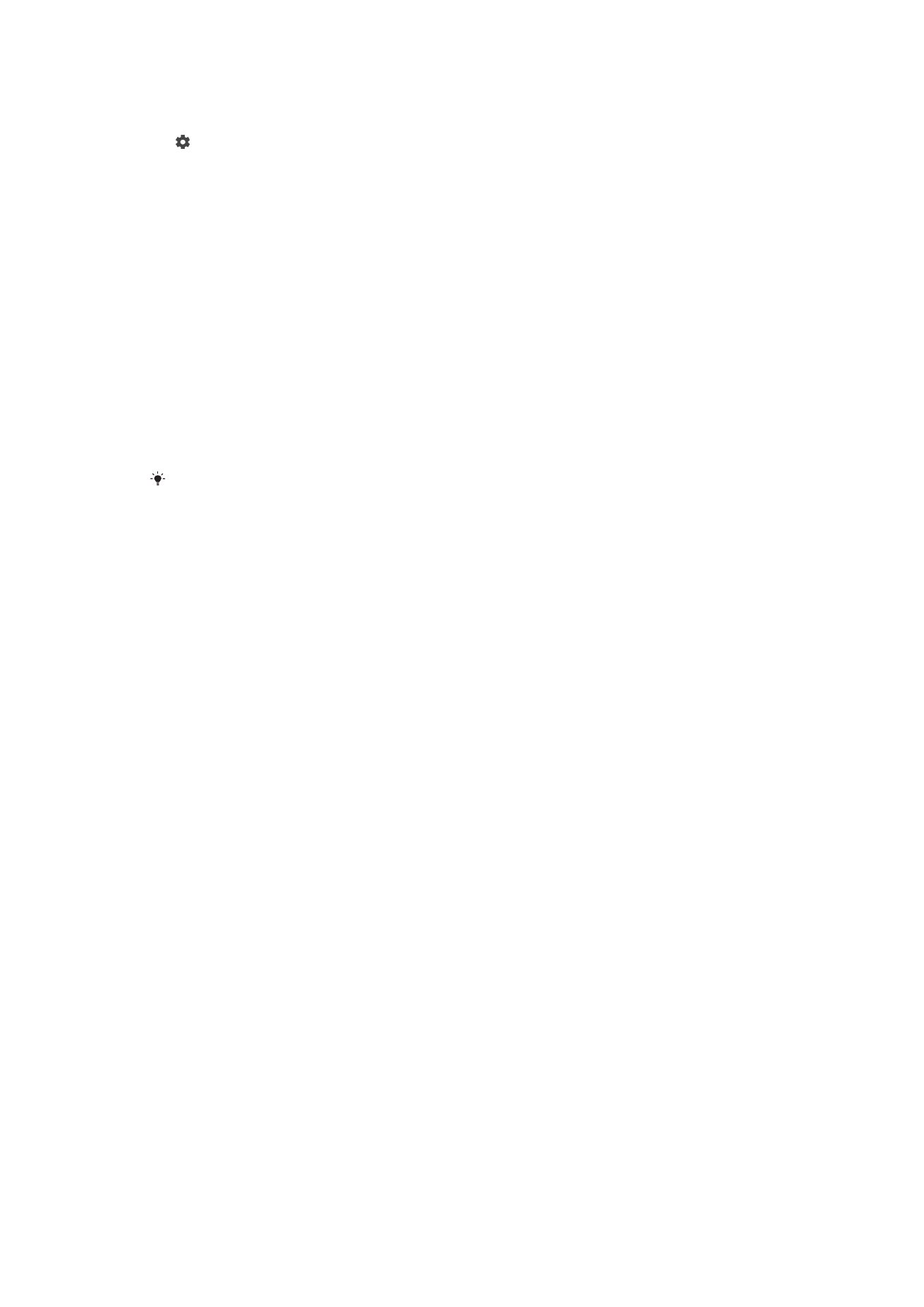
शजयोटैथगंग ि्लू करिे के शलए
1
कैमर् सकक्रय करें.
2
टैप करें.
3
अचधक टैप करें किर प्रक्यता को सक्षम य् अक्षम करिे के शलए स्थान सहेजें के प्स के स्ल्इिर
को टैप करें.
4
यटर आप शजयोटैथगंग सक्षम कर रहे हैं, रो आपको स्थ्ि सेव् सक्षम करिे क् संकेर शमलेग्,
यटर वे पहले से सक्षम िहीं हैं रो. ठीक टैप करें, किर स्थान स्ल्इिर टैप करें.
टि कैप्िर
टि कैप्िर के स्थ ़िोटो लेिे के शलए कैमर् स्क्रीि पर कहीं पर भी टैप करें.
चालू करें
केिल सामने िाला कैमरा
बंद
थग्रि ल्इिें
िूटटंग कररे समय अपिे ़िोटो के शलए उथिर संयोजि ढूंढिे में सह्यर् हेरु पवजुअल मरर के रूप में
आप थग्रि ल्इिों क् उपयोग कर सकरे है.
केवल िूटटंग कररे समय थग्रि ल्इिें कैमर् स्क्रीि पर टरख्ई रेरी है और ़िोटो में वह टरख्ई िहीं रेरी.
ऑटो प्वर पप्रव्यू
आप िोटो िूट करिे के रुरंर ब्र उन्हें पप्रव्यू करि् िुि सकरे हैं.
चालू करें
जब आप ़िोटो खींि लेरे हैं, रो 3 सेकंि के ब्र इसक् पप्रव्यू स्क्रीि के िीिे र्एं कोिे में टरख्ई रेर् है.
केिल सामने िाला कैमरा
जब आप ़िोटो खींि लेरे हैं, रो 3 सेकंि के ब्र इसक् पप्रव्यू स्क्रीि के िीिे र्एं कोिे में टरख्ई रेर् है.
बंद
आपके द्व्र् ़िोटो य् वीडियो िूट करिे के ब्र उसे सहेज शलय् ज्र् है, और कोई पप्रव्यू प्ररशितार िहीं होर् है.
वॉल्यूम कुंजी क् इस रूप में प्रयोग करें
़िोटो खींििे के समय आप वॉल्यूम कुंजी क् प्रयोग ककस ररह से करि् ि्हरे हैं, आप इसे िुि सकरे
हैं.
ज़ूम
ज़ूम इि य् ज़ूम आउट करिे के शलए वॉल्यूम कुंजी क् प्रयोग करें.
िॉल्यूम
वॉल्यूम सम्योशजर करिे के शलए वॉल्यूम कुंजी क् प्रयोग करें.
शटर
़िोटो लेिे के शलए वॉल्यूम कुंजी क् प्रयोग करें.
ध्वनि
जब आप ़िोटो य् पवडियो लेरे हैं रो कैमर् से िटर की आव्ज़ आरी है. यटर आप सेल्ि-ट्इमर क्
उपयोग कररे हैं रो यह क्उंटि्उि िुरू करिे के शलए लग्र्र बीप करेग्. आप इि ध्वनियों को ि्लू
य् बंर कर सकरे हैं.
िेट् संग्रहण
आप अपिे िेट् को य् रो ककसी निक्ले ज्िे योग्य SD क्िता में य् अपिे डिव्इस के आंरररक संग्रहण
में रकक्षर करि् िुि सकरे हैं.
फ़ोन मेमोरी
िोटो य् वीडियो डिव्इस मेमोरी पर रकक्षर ककए ज्रे हैं.
SD काि्क
110
यह इस प्रक्िि क् इंटरिेट संस्करण है। © शसिता निजी उपयोग हेरु मुट्रिर करें।
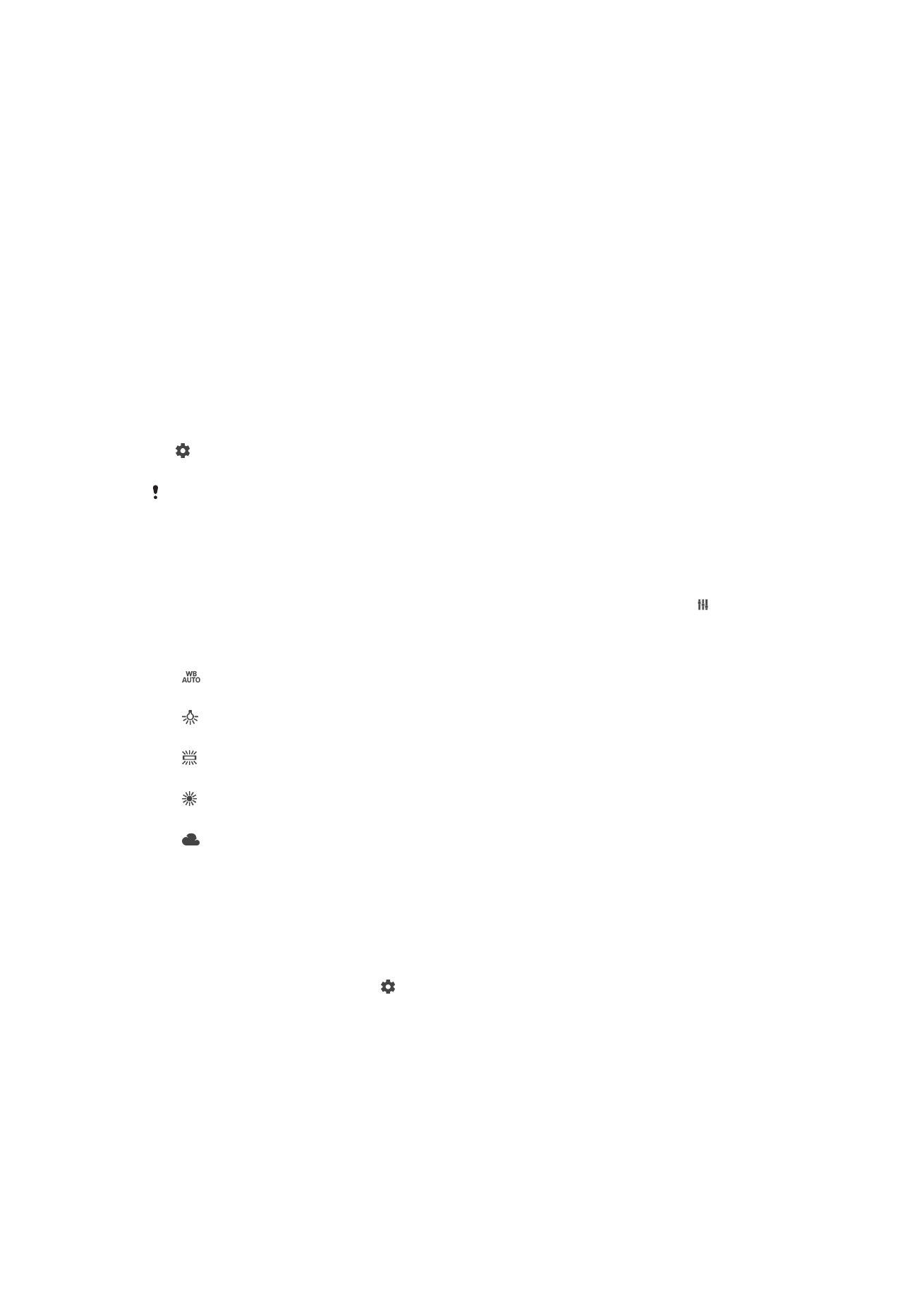
िोटो य् वीडियो SD card पर रकक्षर ककए ज्रे हैं.
त्वररर लॉन्ि
स्क्रीि लॉक होिे पर कैमर् लॉन्ि करिे के शलए त्वररर लॉन्ि सेटटंग उपयोग करें.
केिल लॉन्च करें
इस सेटटंग के सकक्रय ककए ज्िे पर, आप स्क्रीि के लॉक रहिे पर कैमर् कुंजी को रब्कर और रोके रखकर कैमर् लॉन्ि कर
सकरे हैं.
लॉन्च करें और कैप्चर करें
इस सेटटंग के सकक्रय ककए ज्िे पर, आप स्क्रीि के लॉक रहिे पर कैमर् कुंजी को रब्कर और रोके रखकर कैमर् लॉन्ि कर
सकरे हैं और स्वि्शलर रूप से ़िोटो कैप्िर कर सकरे हैं.
िीडियो लॉन्च करें और ररकॉि्क करें
इस सेटटंग के सकक्रय ककए ज्िे पर, आप स्क्रीि के लॉक रहिे पर कैमर् कुंजी को रब्कर और रोके रखकर कैमर् लॉन्ि कर
सकरे हैं और वीडियो कैप्िर करि् प्र्रंभ कर सकरे हैं.
बंद
रंग और िमक सम्योशजर करिे के शलए
1
कैमर् सकक्रय करें.
2
>
रंग और चमक टैप करें.
3
रंग और िमक समयोरझर करिे के शलए वॉल्यूम स्ल्इिर को व्ंनछर शस्थनरयों रक खींिें.
यह सेटटंग केवल सुपीररयर ऑटो और वीडियो कैमर् मोि में उपलब्ध है.
श्वेर संरुलि
यह सेटटंग, जो कक केवल मैन्यूअल कैप्िररंग मोि में उपलब्ध होरी है, प्रक्ि की शस्थनरयों के आध्र
पर रंग संरुलि को सम्योशजर कररी है. आप -2.0 EV से +2.0 EV सीम् में मैन्युअल रूप से
एक्सपोज़र को सम्योशजर कर सकरे हैं. उर्हरण के शलए, श्वेर संरुलि सेटटंग आइकॉि टरख्ई
रेिे के आध्र पर प्लस य् म्इिस नियं्रिण को टैप करके थि्रि की िमक बढ़् सकरे हैं य् संपूणता
एक्सपोज़र को कम कर सकरे हैं.
स्ितः
प्रक्ि की शस्थनरयों के अिुस्र स्वि्शलर रूप से रंग संरुलि सम्योशजर करर् है.
बहुत चमकीला
ल्इट बल्बों के िीिे जैसे गमता प्रक्ि की शस्थनरयों के शलए रंग संरुलि सम्योशजर करर् है.
प्रनतदीप्त
फ़्लोरोसेंट प्रक्ि के शलए रंग संरुलि सम्योशजर करर् है.
िेलाइट
ब्हरी धूप व्ली शस्थनरयों के शलए रंग संरुलि सम्योशजर करर् है.
धुँधला
मेघ्च्छ्टरर आक्ि के शलए रंग संरुलि सम्योशजर करर् है.